热门标签
热门文章
- 1web应用,http请求501错误问题记录_postman调用正常java http请求 501
- 2Android 系统默认参数的修改之系列(一)_android 自动更新参数变成默认的
- 3Python 原神抽卡模拟器(附完整源码)——blog12_python原神抽奖代码
- 4Python File(文件) 方法_with open('data.txt') as fp:
- 5专有软件不是唯一!试试54款开源服务器软件[转]
- 6基于BERT 的中文数据集下的命名实体识别(NER)
- 7【Git入门之十】Rebase操作_git (test|rebase)
- 8Python小项目:通过商品条形码查询商品信息_通过条码查询,返回此条码对应商品的名称
- 9Android UI 测试工具- Espresso的配置及使用_android espresso
- 10pycharm配置git_在 pycharm 中,当你尝试为当前项目设置 git 可执行文件路径,但点击“应用”后设置
当前位置: article > 正文
IntelliJ IDEA安装教程_intellij idea setup安装教程
作者:凡人多烦事01 | 2024-06-01 17:20:13
赞
踩
intellij idea setup安装教程
IntelliJ IDEA安装操作步骤
提示:这里我们以及安装过JDK
一、下载安装
1.打开官网:
http://www.jetbrains.com/idea/,点击页面中的DOWNLOAD
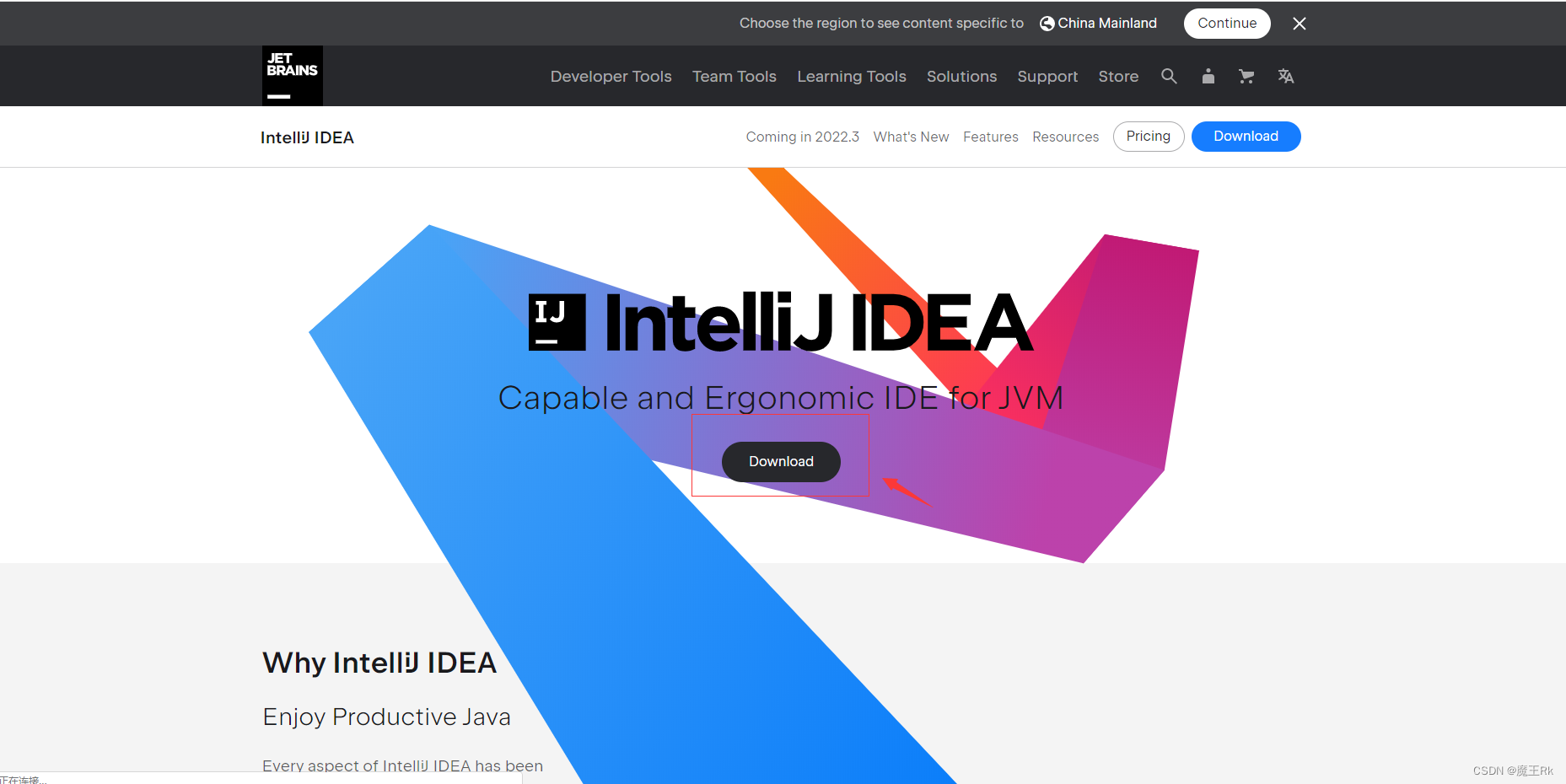
2.根据自己的需要选择下载的IntelliJ IDEA版本,我们一般选择社区版。这里我们以2.3版本为例

需要其他版本可以去Other versions去下载,选择合适的版本进行下载,这里我们选择
Windows x64.exe进行下载

3、双击下载好的安装包
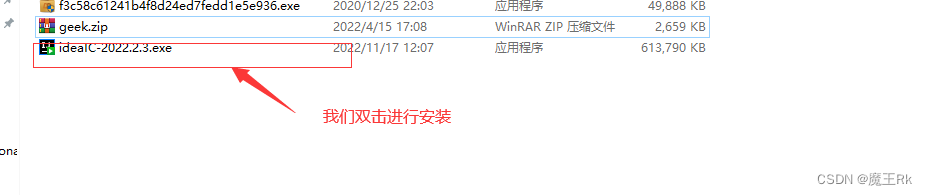
4、点击“Next”

5、我们选择好安装位置,然后点击“Next”

6、勾选创建桌面快捷方式以及自动配置环境变量,然后点击“Next”

7、点击Install,进入安装

8、安装完成,点击Finish

二、启动
1、双击安装好的桌面IntelliJ IDEA图标

2、同意不导入设置,再点击Continue

3.进入界面


三、创建项目
1.我们第一次使用,点击New Project

2.进入项目设置:
Name:项目名字
Location:项目所在文件夹
Language:所用语言设置
Build system:构建系统
JDK:安装的JDK
选择后我们点击create进行创建

3.创建完成!

声明:本文内容由网友自发贡献,不代表【wpsshop博客】立场,版权归原作者所有,本站不承担相应法律责任。如您发现有侵权的内容,请联系我们。转载请注明出处:https://www.wpsshop.cn/w/凡人多烦事01/article/detail/658622
推荐阅读
相关标签


